很多小伙伴在使用wps手机版的时候,都遇到了无法保存的问题,很多小伙伴表示这是神马鬼!对于无法保存的问题,官方其实已经做出了修复方法!由于在最新的Android 4.4版本中,Google禁止所有APP对外接存储卡(sdcard1) 进行写操作,这将导致WPS office编辑来自外接存储卡(sdcard1)中的文档时无法保存,提示“保存出错”,如图所示。
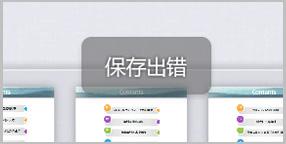
我们正在积极与Google方面沟通,将在三月份发布的WPS Office 6.0中解决这个问题。在WPS Office 6.0版发布之前,您可以参照如下方法,通过将文档另存至内置存储器(sdcard0)来满足日常使用。
一、 如果您在编辑原有的文档,遇到“保存出错”的情况时,请:
1. 点击“另存为”;
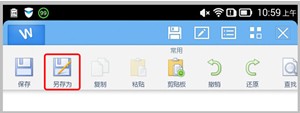
2. 选择“存储卡”;
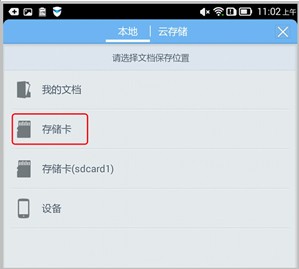
如果您点击“另存为”后没有看到以上所示的目录,请点击左上角的“ 直至看到以上所示的目录。
直至看到以上所示的目录。
3. 选择“documents”文件夹,最后点击“保存”。
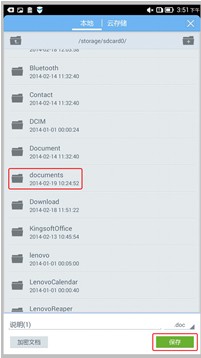
怎么利用WPS简单的做一个班费表格?
怎么利用WPS简单的做一个班费表格?不会使用wps的朋友可以过来看看,这里以制作一个班费表格作为实例,详细讲述wps制作表格求和的过程,需要的朋友可以参考下
如果没有此文件夹,请点击右上角“ ,新建名称为“documents”的文件夹。最后点击“
,新建名称为“documents”的文件夹。最后点击“ ”。
”。
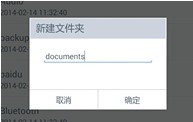
二、 如果您新建了一个文档需要保存,请:
1. 点击“保存”;

2. 选择“存储卡”;
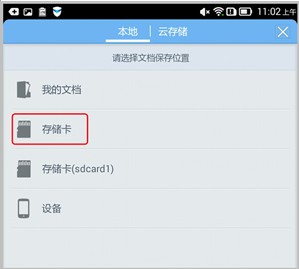
3. 选择“documents”文件夹,最后点击“保存”。
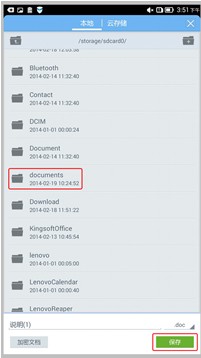
如果没有此文件夹,请点击右上角“ ,新建名称为“documents”的文件夹。最后点击“
,新建名称为“documents”的文件夹。最后点击“ "
"
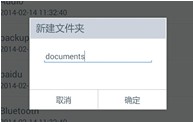
其它Office(Polaris、QuickOffice、Documents to Go、OfficeSuite等)的用户亦可参照本方法来解决问题。
WPS演示文件怎么插入漂亮的目录大纲?
WPS演示文件怎么插入漂亮的目录?在使用WPS演示制作PPT课件时,为了让整个电子课件显得十分条理清晰,需要插入目录,通过目录可以清晰的了解到整个课件要讲述的内容,那么WPS演示如何快速的插入目录呢,请看下文详细介绍






